Hỗ trợ tư vấn
Tư vấn - Giải đáp - Hỗ trợ đặt tài liệu
Mua gói Pro để tải file trên Download.vn và trải nghiệm website không quảng cáo
Tìm hiểu thêm »Trò chuyện nhóm trên Zalo đã quá quen thuộc với người dùng, cho phép mọi người bàn bạc những công việc chung một cách dễ dàng. Tương tự như Facebook Messenger, chat nhóm trên Zalo cũng ẩn chứa khá nhiều tính năng hấp dẫn, khiến cuộc trò chuyện nhóm trở nên thú vị hơn rất nhiều.
Bạn đã bao giờ đổi hình nền cho cuộc trò chuyện nhóm, trích dẫn tin nhắn, tag tên bạn bè, gửi ảnh GIF hay thậm chí tìm nhạc MP3... trong cuộc trò chuyện nhóm chưa? Mời các bạn cùng tham khảo bài viết dưới đây của Download.vn xem mình đã tận dụng triệt để 12 thủ thuật khi chat nhóm Zalo chưa nhé:
Trong giao diện chat nhóm Zalo, bạn có thể tag tên thành viên nào đó trong nhóm, để nhắc người này vào đọc nội dung chat có liên quan tới họ thông qua ký tự @, rồi nhập tên người muốn nhắc tới là xong. Người được nhắc đến trong chat nhóm sẽ nhận được thông báo đẩy về điện thoại để biết và quay trở lại cuộc trò chuyện nhóm.
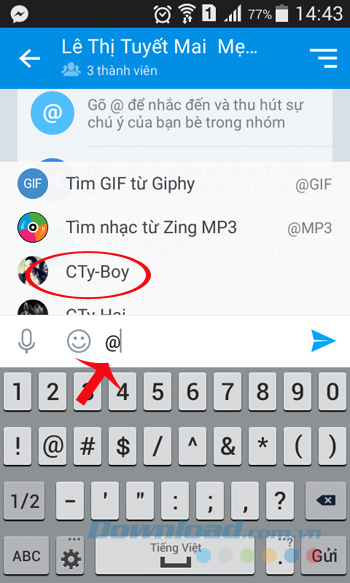
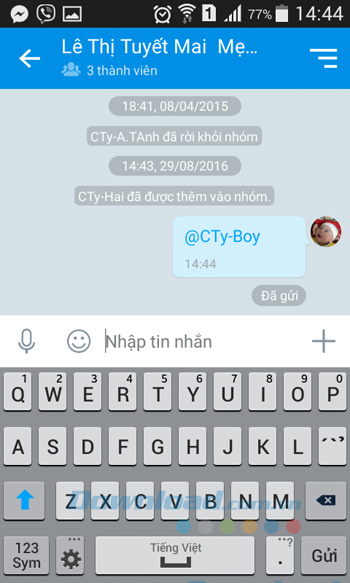
Tính năng trích dẫn nội dung tin nhắn khá hữu ích, giúp người dùng không phải mất công gõ lại nội dung đoạn chat đó. Để thực hiện bạn chỉ cần nhấn giữ vào tin nhắn, chọn Trả lời. Sau đó, gõ nội dung muốn phản hồi và nhấn Gửi là xong.
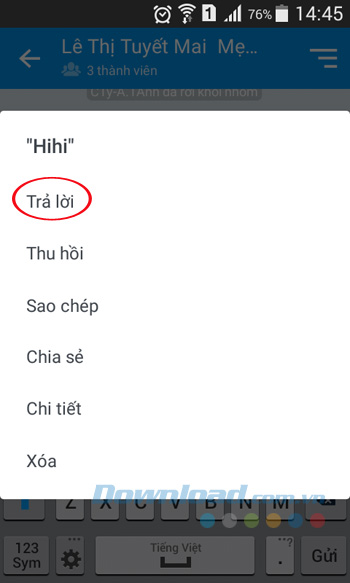
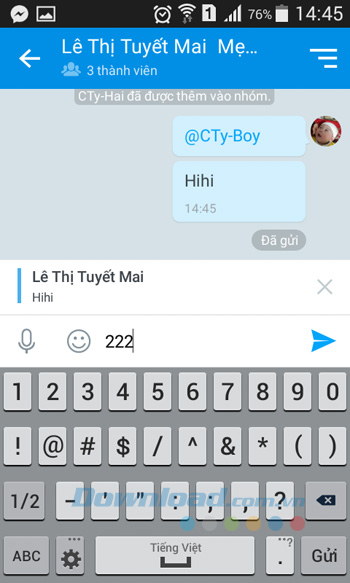
Zalo giúp bạn dễ dàng theo dõi xem các thành viên khác đã đọc được tin nhắn của mình hay chưa bằng cách: Nhấn giữ vào tin nhắn, chọn Chi tiết bạn sẽ biết được tin nhắn gửi đi vào thời gian nào, ai đã xem được tin nhắn của mình.
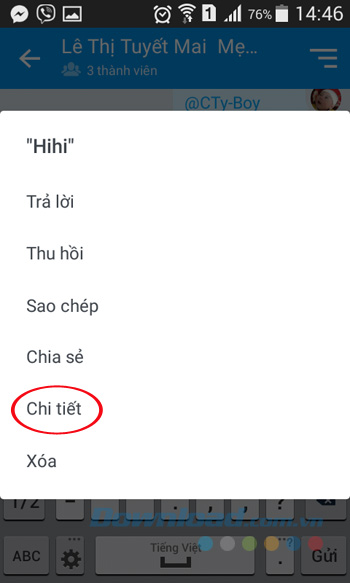
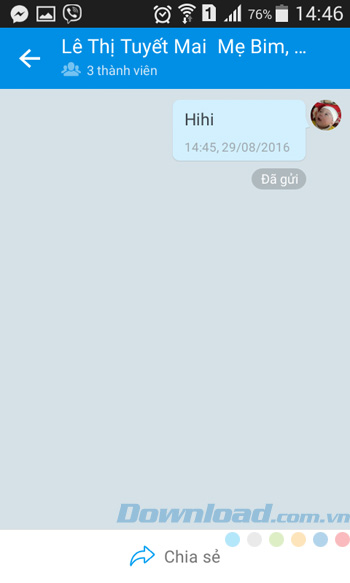
Bạn chỉ cần gõ @ vào khung chat, rồi nhấn vào dòng Tìm GIF từ Giphy. Sau đó, trượt sang trái, sang phải để tìm ảnh GIF muốn gửi. Khi tìm được ảnh ưng ý chỉ cần nhấn vào ảnh đó là được. Còn nếu muốn tìm kiếm đúng chủ đề mình cần diễn tả cảm xúc, chỉ cần nhập từ khóa vào cạnh chữ @GIF trong khung chat, sau đó hàng loạt ảnh động liên quan sẽ liệt kê cho bạn thoải mái lựa chọn.

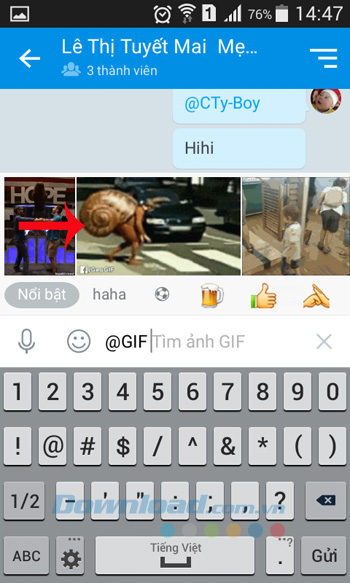
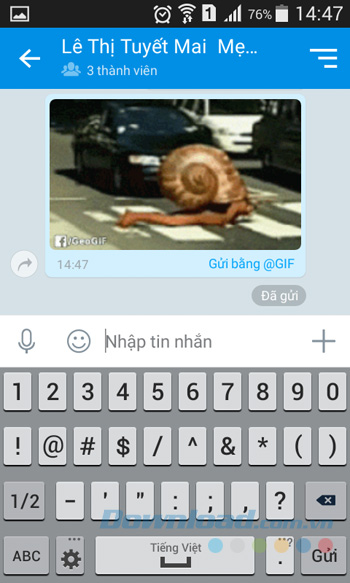
Trong khi chat bạn cũng có thể gửi những bản nhạc MP3 yêu thích cho nhóm bạn cùng nghe bằng cách: Gõ @ vào khung chat, chọn Tìm nhạc từ Zing MP3. Sau đó, tìm bài hát mình thích, nhấn Gửi, rồi có thể nghe trực tiếp bài hát đó ngay trong giao diện chat.
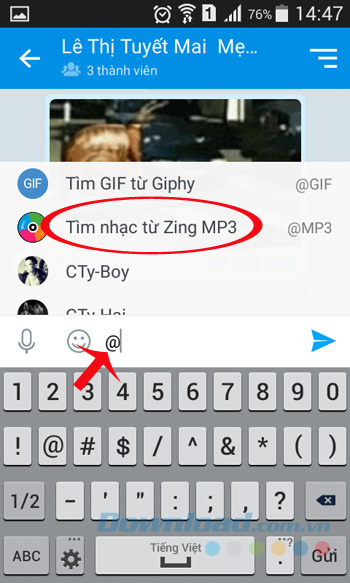
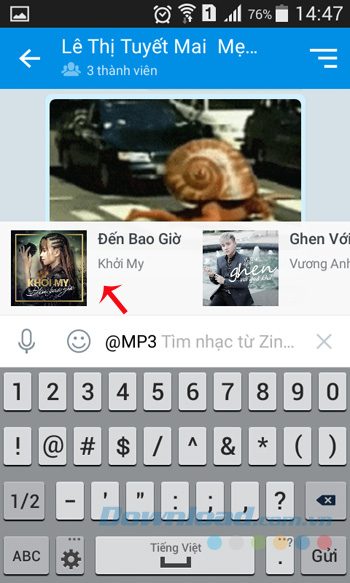
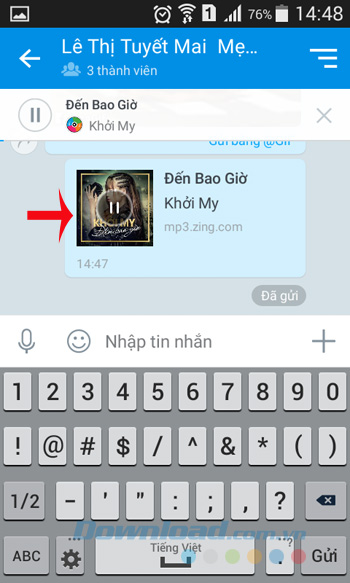
Bạn có thể đổi tên cho nhóm chat của mình thêm độc đáo và dễ phân biệt với nhóm khác bằng cách: Nhấn vào biểu tượng 3 gạch ở góc trên cùng bên phải giao diện chat, rồi nhấn tiếp vào Đổi tên nhóm. Sau đó, gõ tên nhóm chat mới và nhấn biểu tượng dấu tích là xong.
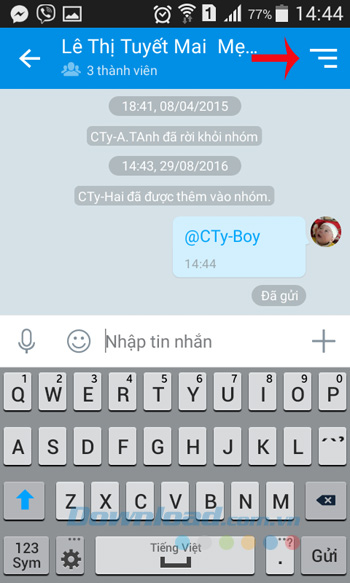
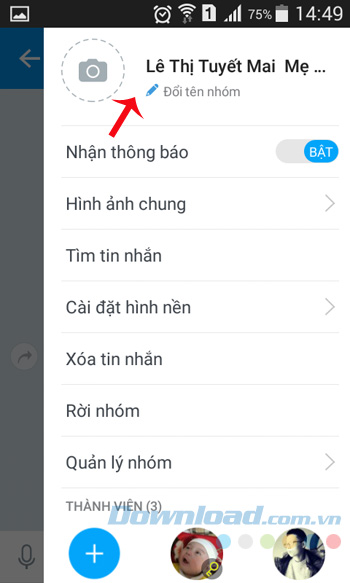
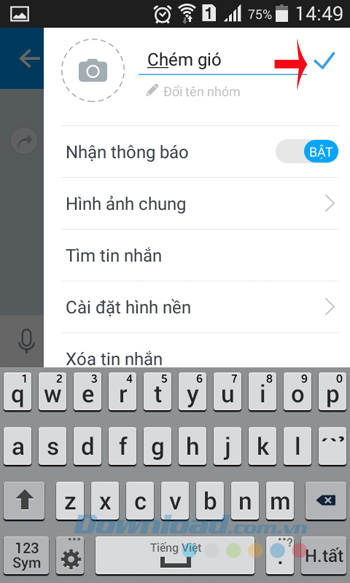
Bạn muốn thay đổi ảnh đại diện khác cho bớt nhàm chán thì nhấn vào biểu tượng 3 gạch ở góc trên cùng bên phải giao diện chat, rồi nhấn tiếp vào biểu tượng máy ảnh ở ảnh đại diện nhóm. Sau đó, sẽ xuất hiện 2 lựa chọn cho bạn:
Ở đây, chúng ta sẽ chọn ảnh có sẵn.
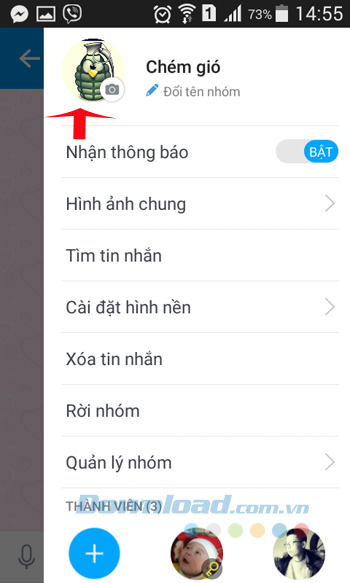
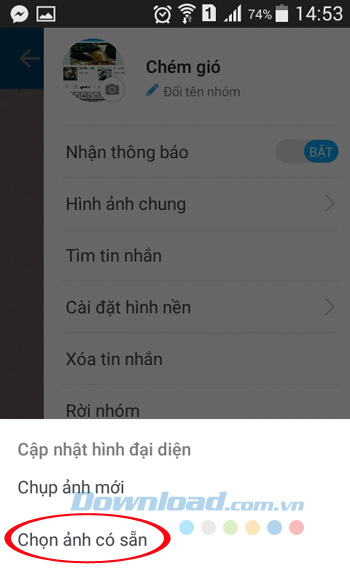
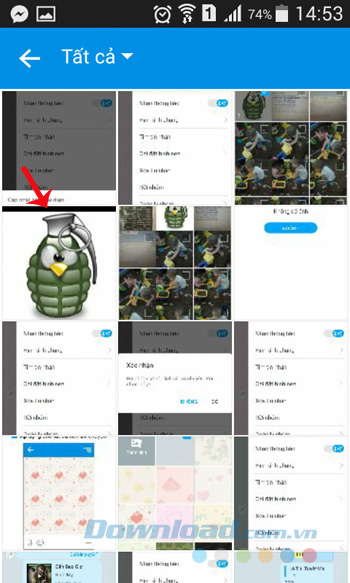
Khi chọn được ảnh ưng ý rồi, bạn di chuyển và Zoom ảnh để chọn ảnh đại diện, sau đó nhấn Xong. Khi cửa sổ Sửa ảnh xuất hiện bạn có thể thêm hiệu ứng cho ảnh, cắt ảnh, xoay ảnh... sao cho đẹp mắt và ưng ý nhất, rồi nhấn Xong.
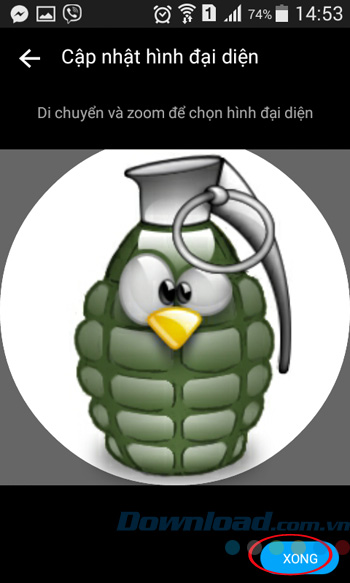
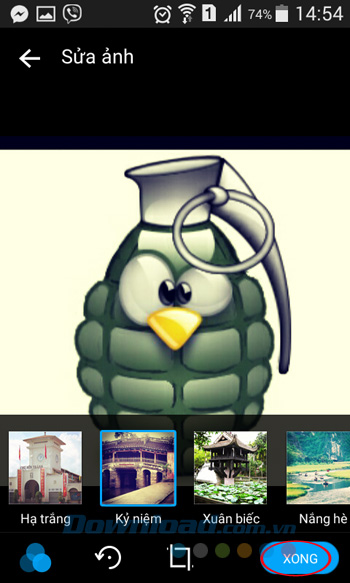
Bạn cảm thấy những thông báo trong nhóm chat khá phiền phức, khó tập trung vào việc khác. Vậy tốt nhất hãy tắt chúng đi bằng cách: Nhấn vào Nhận thông báo, rồi lựa chọn tắt thông báo trong khoảng thời gian:
Tùy nhu cầu sử dụng của mỗi người mà lựa chọn cho phù hợp.
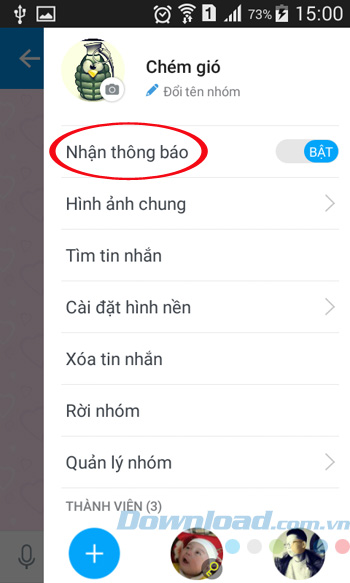
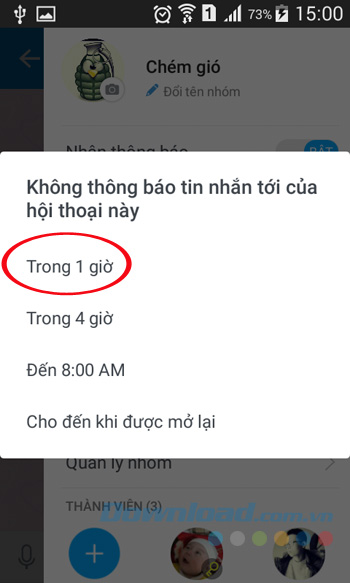
Trong một cuộc hội thoại rất dài của nhóm, bạn muốn tìm lại một đoạn nào đó nhanh nhất thì hãy nhấn vào biểu tượng 3 gạch ở góc trên cùng bên phải nhóm chat, chọn Tìm tin nhắn. Sau đó, gõ từ khóa muốn tìm vào, tất cả những đoạn chat có chứa từ khóa vừa gõ sẽ được bôi vàng cho bạn dễ nhận biết.
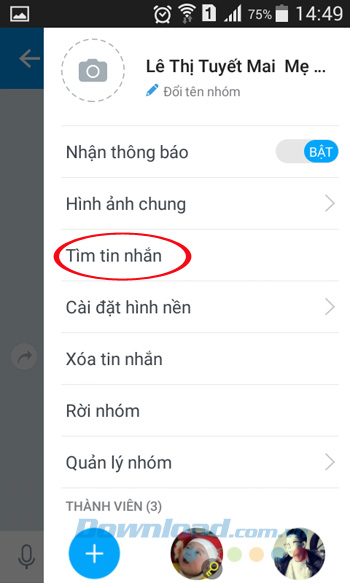
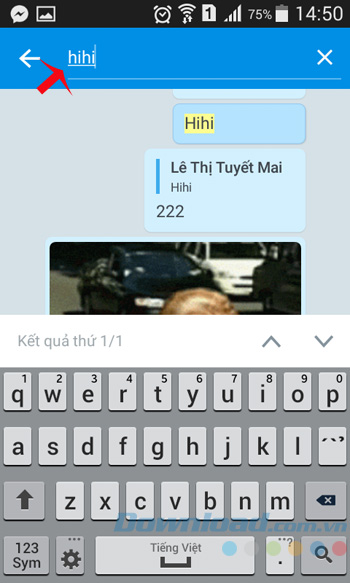
Hình nền mặc định của Zalo khiến bạn cảm thấy rất nhàm chán. Vậy hãy đổi hình nền cho cuộc trò chuyện trở nên sinh động và thú vị hơn bằng cách: Nhấn vào Cài đặt hình nền, chọn hình nền muốn đổi. Sau đó nhấn vào Xong. Tuy nhiên, hình nền này sẽ áp dụng cho tất cả các cuộc trò chuyện chứ không phải mình nhóm này nhé.
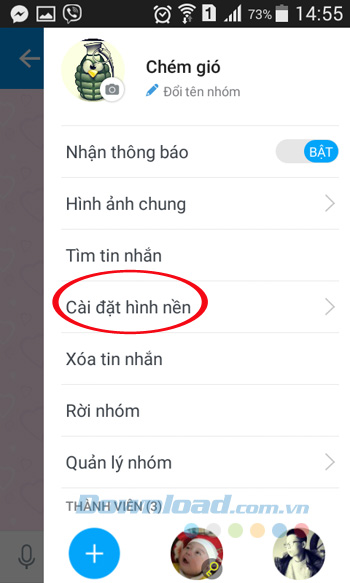
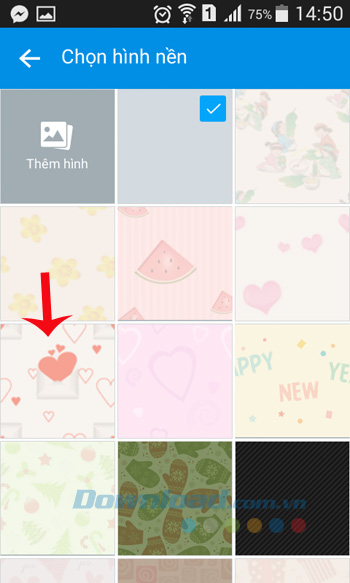
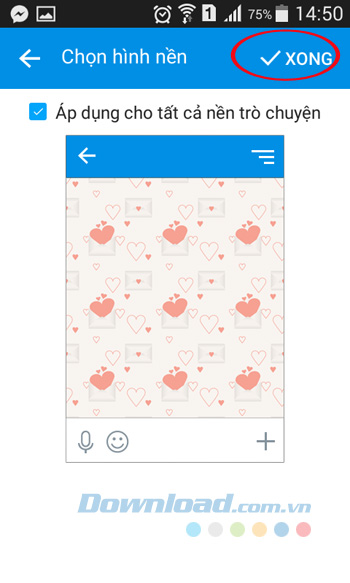
Bạn cũng dễ dàng thiết lập một số tùy chọn để quản lý nhóm thuận tiện hơn bằng cách: Trong giao diện chat nhóm, nhấn vào biểu tượng 3 gạch ở góc trên cùng bên phải, chọn Quản lý nhóm. Sau đó có thể thiết lập:
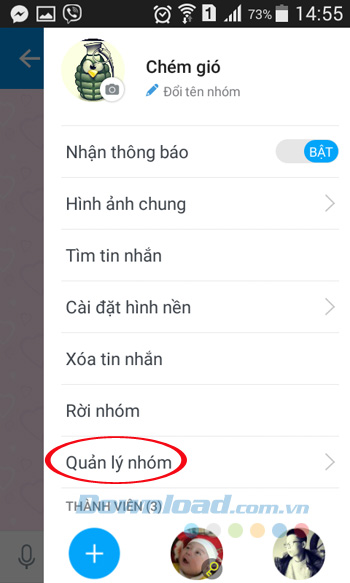
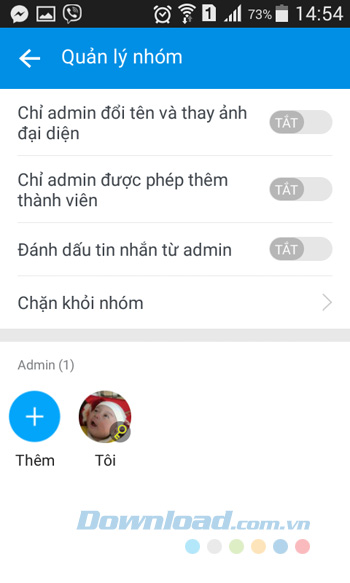
Nếu không may bị mời vào những nhóm mình không thích thì có thể rời nhóm bằng cách: Trong phần thiết lập thông tin của nhóm, chọn Rời nhóm. Khi hộp thoại xác nhận xuất hiện nhấn vào Có. Lưu ý, khi rời nhóm mọi lịch sử trò chuyện sẽ bị xóa hết đấy nhé.
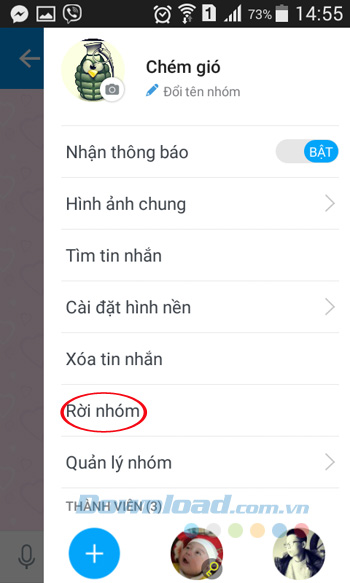
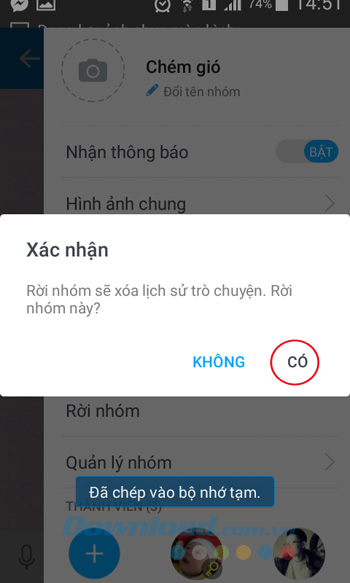
Hy vọng bài viết trên sẽ giúp các bạn sử dụng Zalo hiệu quả hơn, để cuộc trò chuyện trở nên sôi nổi và thú vị hơn rất nhiều!
Theo Nghị định 147/2024/ND-CP, bạn cần xác thực tài khoản trước khi sử dụng tính năng này. Chúng tôi sẽ gửi mã xác thực qua SMS hoặc Zalo tới số điện thoại mà bạn nhập dưới đây: